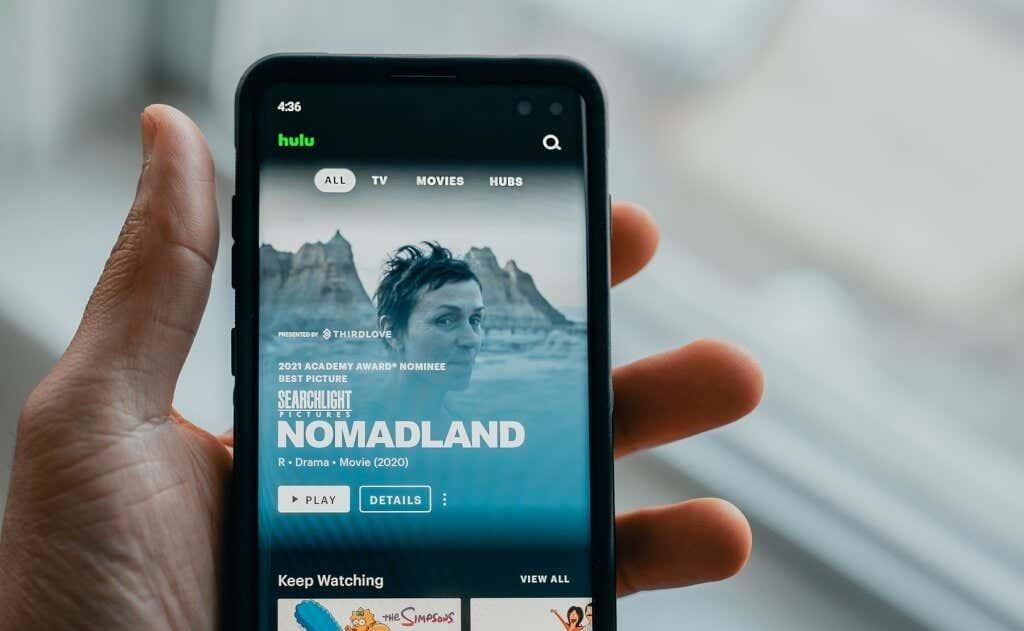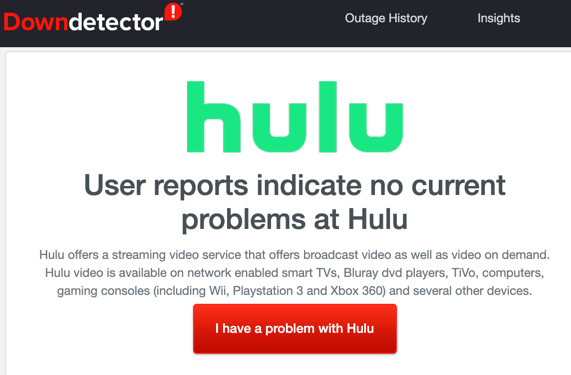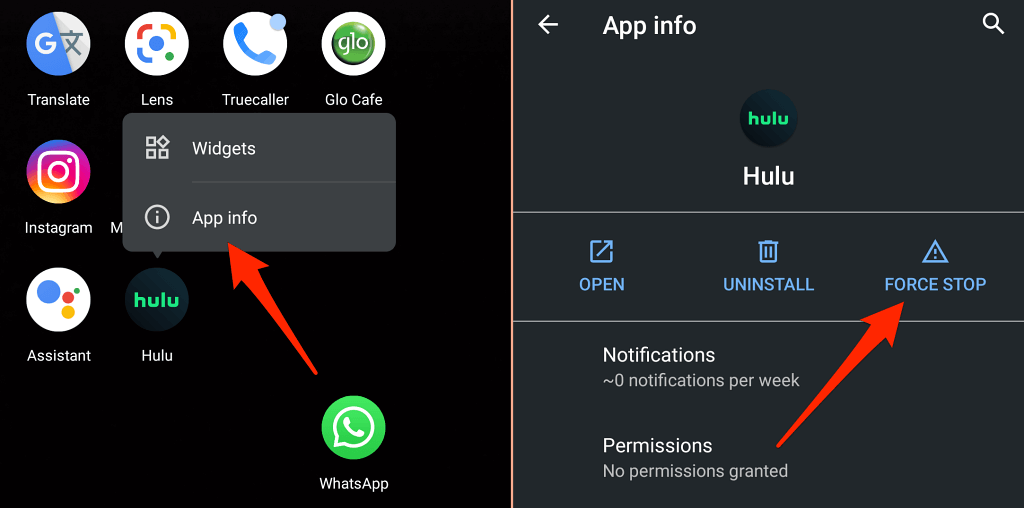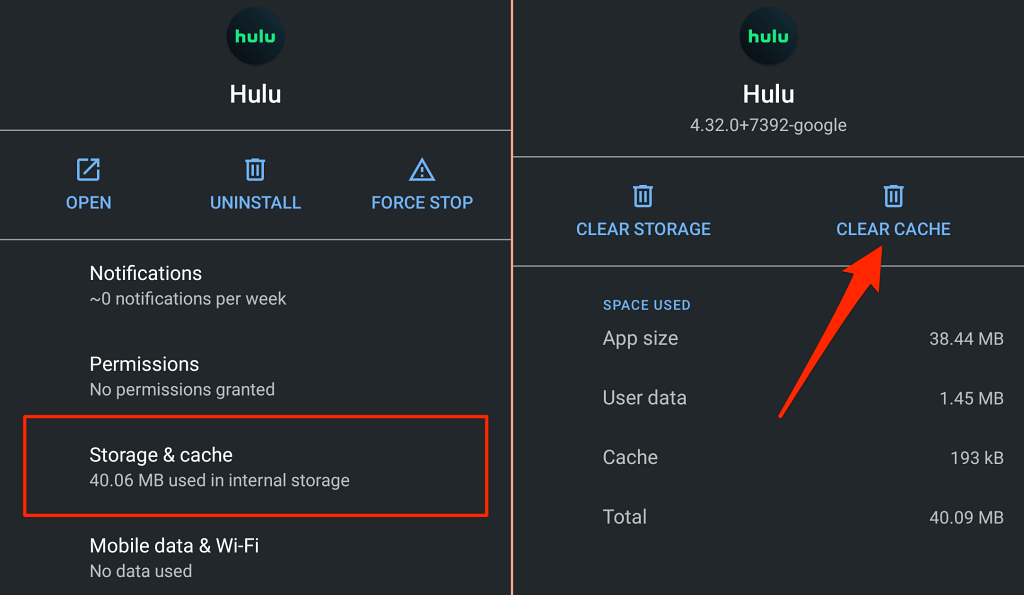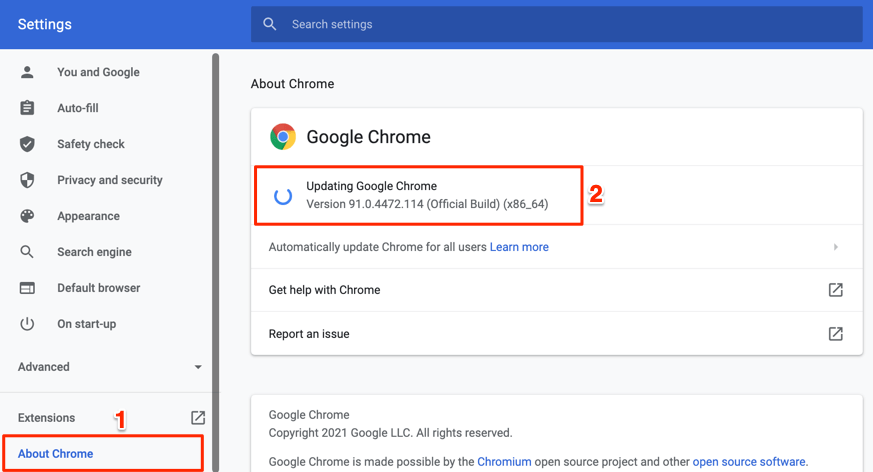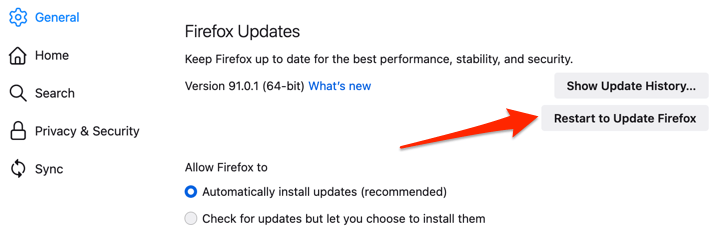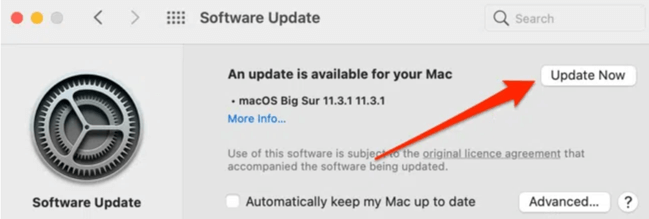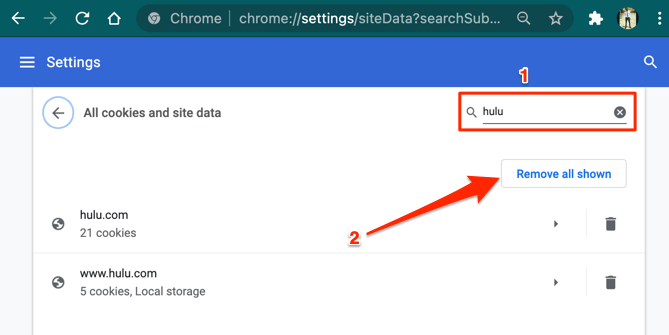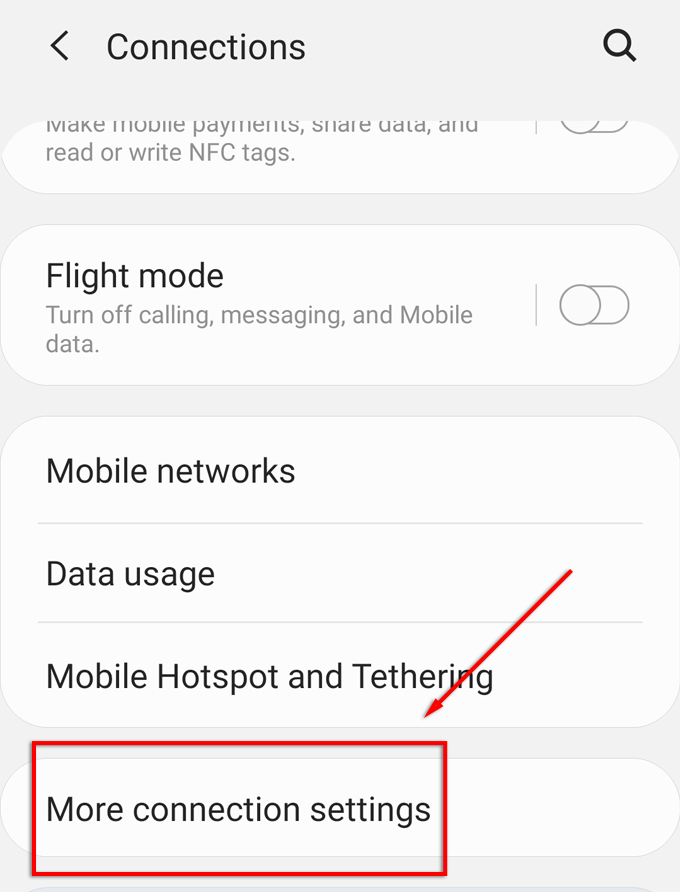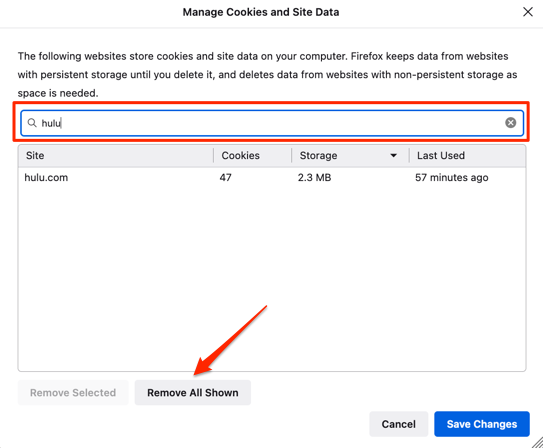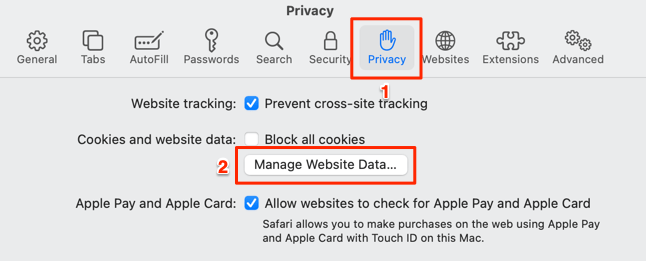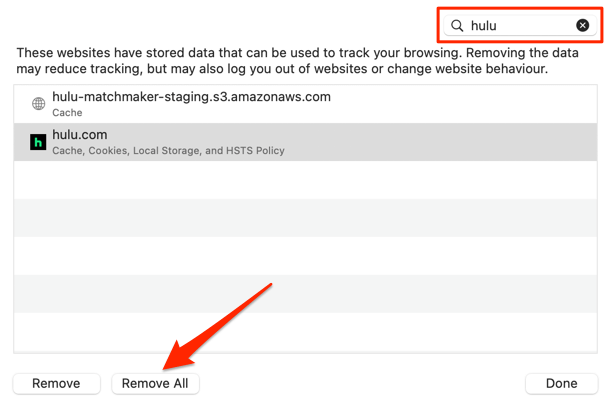بالنسبة للجزء الأكبر ، Hulu هي خدمة بث فيديو ثابتة تعمل بشكل مثالي على الأجهزة المحمولة ، وأجهزة الكمبيوتر ، وأجهزة التلفزيون الذكية ، ووحدات التحكم ، وما إلى ذلك ، ومع ذلك ، يمكن أن تتسبب مشاكل جهازك أو المتصفح أو اتصال الإنترنت في عرض Hulu لمجموعة متنوعة من رموز الخطأ .
ستحصل على رمز خطأ Hulu RUNUNK13 على شاشتك إذا كانت خدمة البث غير قادرة على الاتصال بجهازك عند تشغيل فيلم. عادة ما يكون هذا الخطأ بسبب المشكلات المتعلقة بالشبكة ، وتعطل الخادم في نهاية Hulu ، والأخطاء في تطبيق Hulu ، وما إلى ذلك. راجع إصلاحات استكشاف الأخطاء وإصلاحها أدناه للحصول على توصيات حول حل المشكلة.

استكشاف أخطاء اتصالك بالإنترنت وإصلاحها
العديد من خدمات البث لها سرعتها الموصى بها للحصول على تجربة دفق فيديو مثالية. Netflix ، على سبيل المثال ، توصي بث 3 ميجابت في الثانية على الأقل (3 ميجابت في الثانية) للبث بجودة الوضوح القياسي (SD) ، و 5 ميجابت في الثانية للدقة العالية (HD) ، و 25 ميجابت في الثانية للمحتوى فائق الدقة (UHD). ستؤدي سرعة الإنترنت الأقل من هذه الأرقام إلى التخزين المؤقت للفيديو وتأخر الصوت وأخطاء Netflix الأخرى .
للحصول على تجربة مشاهدة خالية من العيوب ، توصي Hulu بحد أدنى من سرعة الاتصال يبلغ 3 ميجابت في الثانية للمحتوى في مكتبة Hulu Streaming ، و 8 ميجابت في الثانية للبث المباشر ، و 16 ميجابت في الثانية لمحتوى (UHD) / 4K.
- قم بزيارة Fast.com في متصفحك لإجراء اختبار سرعة على اتصالك بالإنترنت. إذا كانت سرعة الاتصال لديك أقل من توصيات Hulu لجودة الفيديو الذي تقوم ببثه ، فافصل الأجهزة الأخرى من شبكتك لتحرير النطاق الترددي.
- يجب عليك أيضًا إيقاف أي تطبيق أو نشاط كثيف البيانات (تنزيلات الملفات ، تثبيت التطبيقات ، الألعاب ، تدفق الموسيقى ، إلخ) يعمل على جهازك أو أي جهاز آخر على شبكتك.
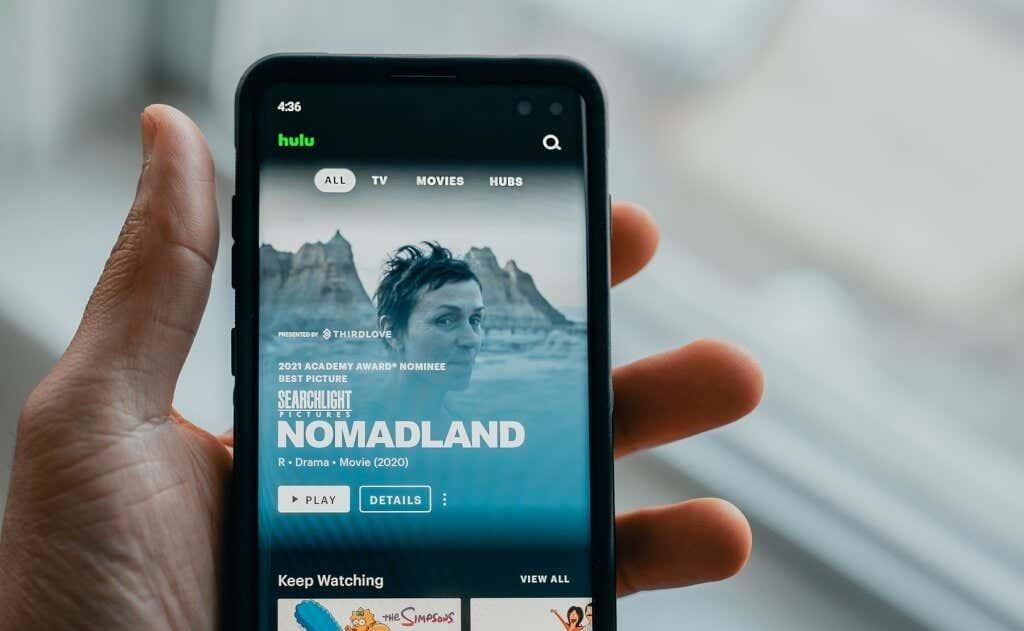
- إذا كنت تستخدم شبكة لاسلكية ، فقم بتحريك جهازك المحمول أو الكمبيوتر أو جهاز البث بالقرب من جهاز توجيه Wi-Fi (أو العكس).
- يمكن أن تؤدي إعادة تشغيل جهاز التوجيه أيضًا إلى تحسين سرعة الاتصال وإصلاح مواطن الخلل المتعلقة بالشبكة والتي تتسبب في ظهور رمز خطأ Hulu RUNUNK13.
- إذا ظلت سرعة الاتصال لديك بطيئة ، فاتصل بمزود خدمة الإنترنت لديك للإبلاغ عن المشكلة.
- تحقق من بعض النصائح حول تسريع اتصال بيانات الجوال البطيء للأجهزة المحمولة التي تستخدم البيانات الخلوية.
- إذا كنت تواجه رمز خطأ Hulu RUNUNK13 على جهاز يعمل بنظام Windows ، فاقرأ البرنامج التعليمي الخاص بنا حول كيفية الحصول على سرعات تحميل وتنزيل أسرع في Windows 10 .
تحقق من حالة خادم Hulu
استخدم أدوات مراقبة الموقع عبر الإنترنت مثل DownDetector للتحقق مما إذا كانت خوادم Hulu تعمل بشكل صحيح أو تواجه انقطاعًا قبل استكشاف الأسباب المحتملة الأخرى للخطأ وإصلاحها.
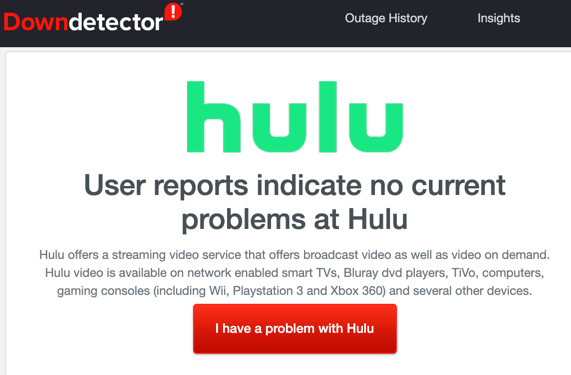
إذا كانت هذه الأدوات تشير إلى وجود مشكلات في خوادم Hulu أو أبلغ مستخدمو Hulu الآخرون عن مشكلات مماثلة ، فاتصل بدعم Hulu .
فرض إغلاق Hulu ومسح ذاكرة التخزين المؤقت للتطبيق
قد يتعذر على Hulu تشغيل الأفلام أو البرامج التلفزيونية إذا كان التطبيق يعاني من خلل مؤقت أو إذا كانت الملفات المؤقتة للتطبيق تالفة . افتح قائمة معلومات تطبيق Hulu على جهازك ، وفرض الإغلاق ، وأعد تشغيل التطبيق ، وتحقق مما إذا كان ذلك يحل المشكلة.
على الهواتف والأجهزة اللوحية التي تعمل بنظام Android ، اضغط لفترة طويلة على أيقونة تطبيق Hulu ، وحدد رمز المعلومات ، وانقر فوق Force Close وحدد OK في موجه التأكيد.
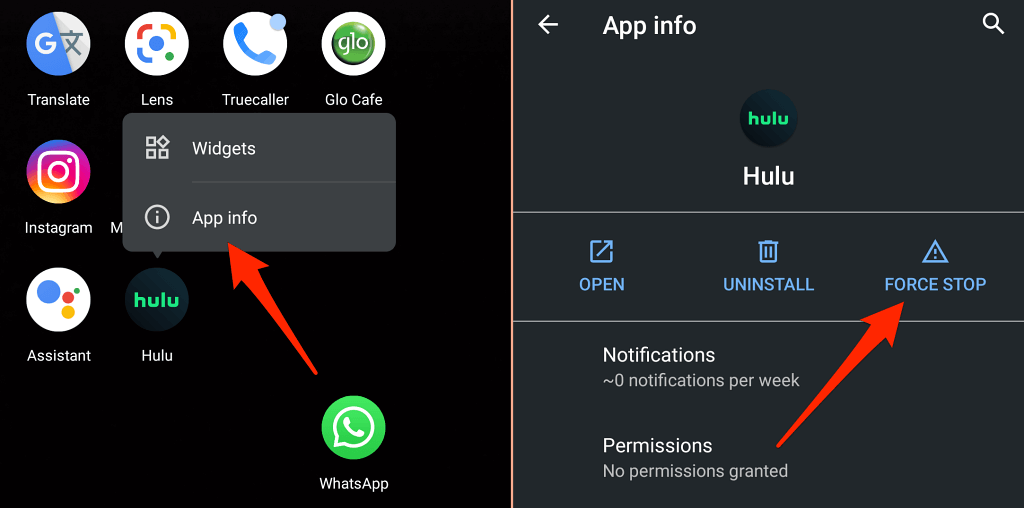
انقر فوق فتح لإعادة تشغيل Hulu. إذا استمرت رسالة الخطأ في الظهور ، فارجع إلى صفحة معلومات التطبيق ، وحدد التخزين وذاكرة التخزين المؤقت ، وانقر فوق مسح ذاكرة التخزين المؤقت لحذف الملفات المؤقتة للتطبيق.
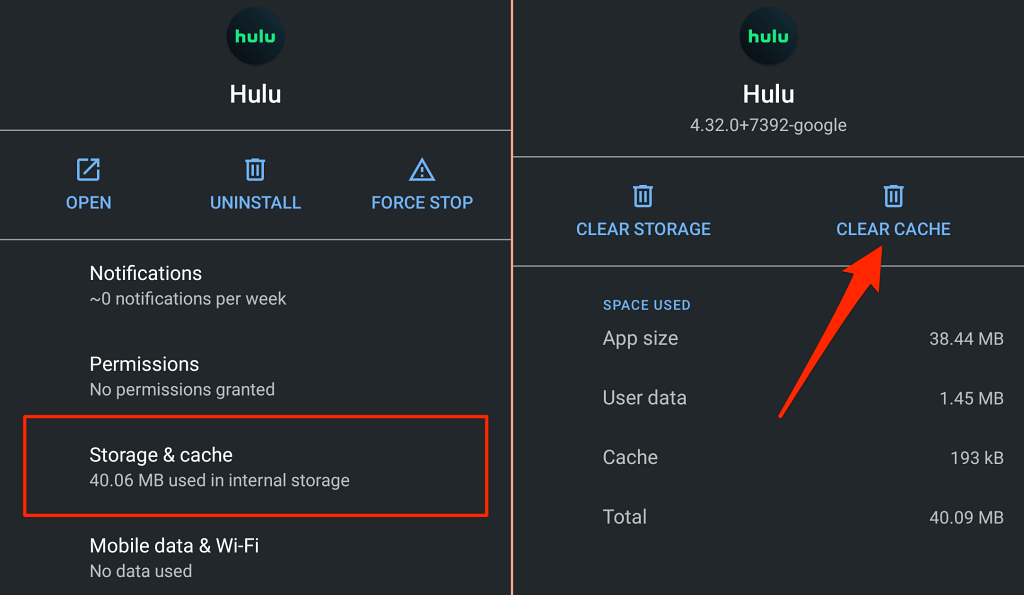
بالنسبة لأجهزة Fire TV ، انتقل إلى الإعدادات > التطبيقات > إدارة التطبيقات المثبتة > Hulu > Force Stop . يجب عليك أيضًا تحديد مسح ذاكرة التخزين المؤقت لحذف ملفات Hulu المؤقتة من Fire TV (أو Fire TV Stick).
قم بتحديث تطبيق Hulu
توصي Hulu بشدة بتثبيت أحدث إصدار من تطبيق البث بمجرد نشره. توفر تحديثات التطبيق هذه ميزات جديدة وإصلاحات للأخطاء تعمل على حل مشكلات الأداء والأخطاء.
افتح متجر التطبيقات بجهازك وقم بتحديث Hulu إلى أحدث إصدار. والأفضل من ذلك ، تفضل بزيارة نظام Hulu وصفحة تحديثات التطبيق للحصول على إرشادات واضحة حول تحديث Hulu على جميع الأجهزة المتوافقة.
قم بتحديث المستعرض الخاص بك
إذا كنت تقوم ببث المحتوى عبر مستعرض ويب ، فمن الضروري أن يكون لديك أحدث إصدار من المتصفح مثبتًا على جهازك. يمكن أن يتسبب متصفح قديم أو مليء بالأخطاء في حدوث مشكلات في الاتصال تؤدي إلى قيام Hulu بعرض رمز الخطأ RUNUNK13 عند تشغيل المحتوى.

على الرغم من أن متصفحات الويب الرئيسية تقوم بتحديث نفسها تلقائيًا ، افتح قائمة إعدادات المتصفح للتحقق من وجود تحديثات.
يدعم Hulu Google Chrome (macOS و Windows) ، و Mozilla Firefox (macOS و Windows) ، و Safari (macOS فقط) ، و Microsoft Edge (Windows فقط).
لتحديث Chrome و Microsoft Edge ، حدد رمز قائمة المستعرضات> الإعدادات > حول Chrome أو حول Microsoft Microsoft .
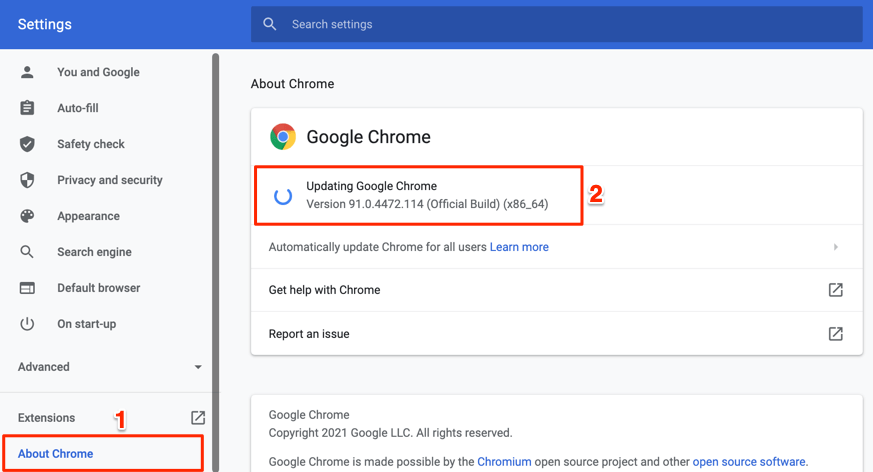
بالنسبة لمتصفح Firefox ، افتح إعدادات المتصفح > عام ، وانتقل إلى قسم "تحديثات Firefox" ، وحدد التحقق من وجود تحديثات . إذا قام Firefox بالفعل بتنزيل تحديث في الخلفية ، فحدد Restart to Update Firefox لتثبيت التحديث.
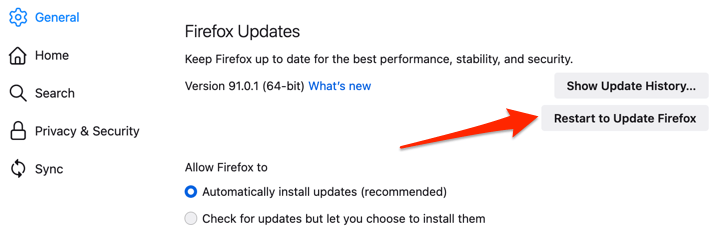
يؤدي تثبيت آخر تحديثات macOS إلى إبقاء Safari محدثًا. قم بتوصيل جهاز Mac الخاص بك بالإنترنت وانتقل إلى تفضيلات النظام > تحديث البرنامج > الترقية الآن أو التحديث الآن لتثبيت آخر تحديث / إصدار macOS.
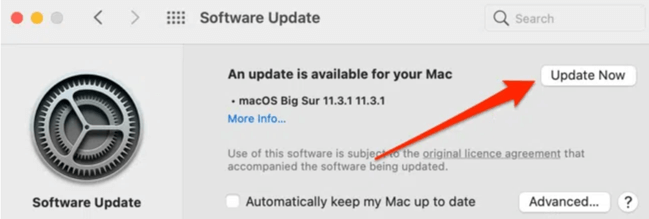
امسح ملفات تعريف الارتباط وبيانات الموقع Hulu
إذا كنت لا تزال تحصل على رمز خطأ Hulu RUNUNK13 في متصفح الويب الخاص بك ، فإن مسح ملفات تعريف الارتباط وبيانات الموقع الخاصة بـ Hulu يمكن أن يحل المشكلة. لاحظ أن هذه العملية ستسجّل خروجك من حساب Hulu الخاص بك على المتصفح وإعادة تعيين تفضيلات الموقع الأخرى.
امسح ملفات تعريف الارتباط وبيانات الموقع Hulu في Chrome
أغلق جميع علامات تبويب Hulu واتبع الخطوات أدناه.
- الصق chrome: // settings / siteData في شريط العناوين واضغط على Enter .
- اكتب hulu في شريط البحث وحدد Remove All .
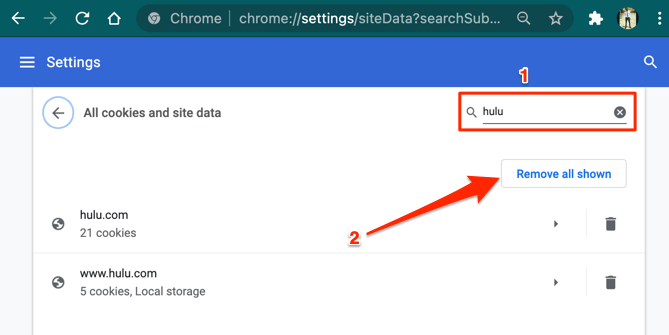
امسح ملفات تعريف الارتباط Hulu في Mozilla Firefox
بالنسبة لمستخدمي Hulu الذين واجهوا رمز الخطأ هذا RUNUNK13 على Firefox ، امسح ملفات تعريف الارتباط الخاصة بخدمة البث وبيانات الموقع باتباع الخطوات أدناه.
- لصق حول: التفضيلات # الخصوصية في شريط العناوين واضغط على Enter .
- قم بالتمرير إلى قسم "ملفات تعريف الارتباط وبيانات الموقع" وحدد إدارة البيانات .
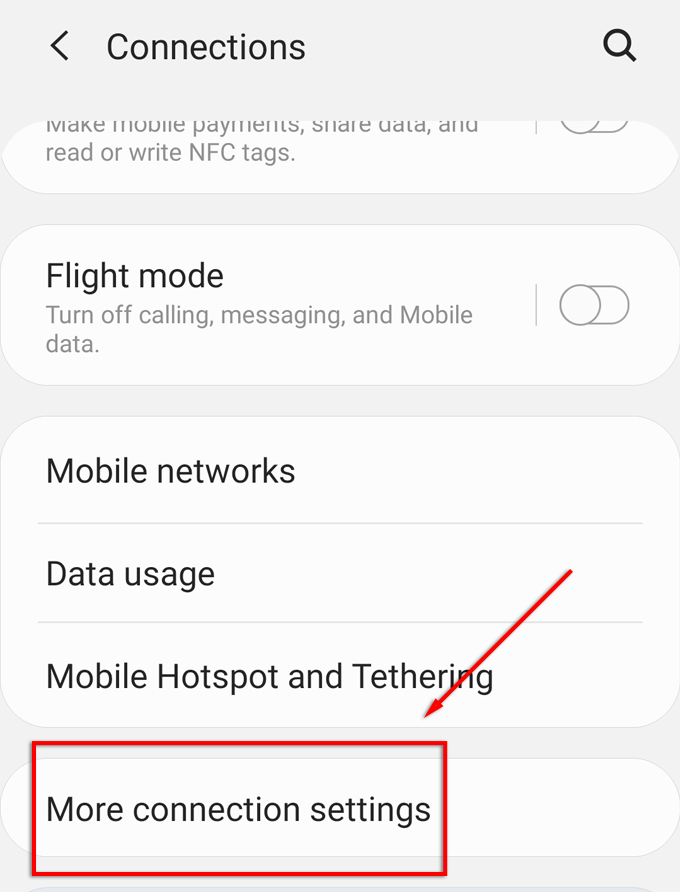
- اكتب hulu في شريط البحث وحدد Remove All Shown .
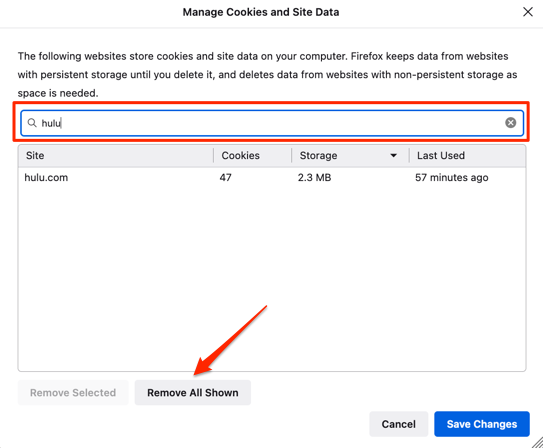
امسح Hulu Cookies في Safari
قم بتشغيل Safari ، وحدد Safari في شريط القائمة ، وحدد التفضيلات ، وتوجه إلى علامة التبويب Privacy ، وحدد Manage Website Data .
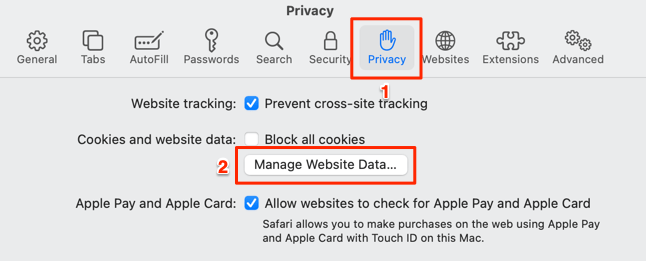
اكتب hulu في شريط البحث وحدد Remove All .
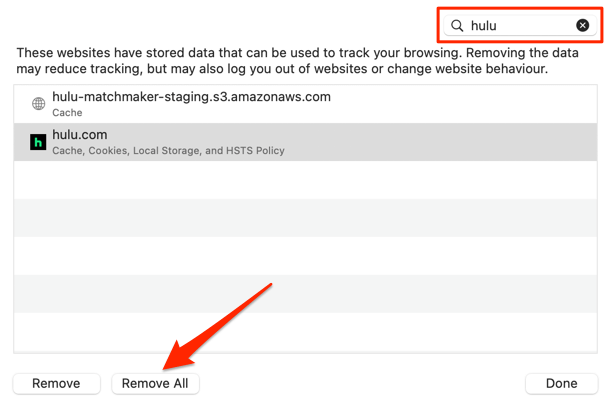
إعادة تشغيل الجهاز
إذا كنت لا تزال تحصل على رمز خطأ Hulu RUNUNK13 ، فقم بإيقاف تشغيل جهازك وتشغيله مرة أخرى. يمكن أن تؤدي خطوة استكشاف الأخطاء وإصلاحها البسيطة هذه إلى حل المشكلة على جميع الأجهزة المدعومة من Hulu .
سواء كان ذلك في هاتفك الذكي أو جهازك اللوحي أو التلفزيون الذكي أو أجهزة البث (Chromecast و Fire TV و Apple TV و Roku وما إلى ذلك) ، فأعد تشغيله وحاول تشغيل المحتوى على Hulu مرة أخرى.
رمز خطأ Hulu RUNUNK13: المزيد من إصلاحات استكشاف الأخطاء وإصلاحها
يمكن أن يؤدي تحديث البرامج أو البرامج الثابتة بجهازك إلى أحدث الإصدارات أيضًا إلى حل المشكلات التي تمنع Hulu من تشغيل المحتوى على جهازك. يمكنك أيضًا محاولة إعادة ضبط إعدادات شبكة جهازك على إعدادات المصنع الافتراضية. اتصل بدعم Hulu إذا ثبت أن جميع خطوات استكشاف الأخطاء وإصلاحها فاشلة على جهازك.